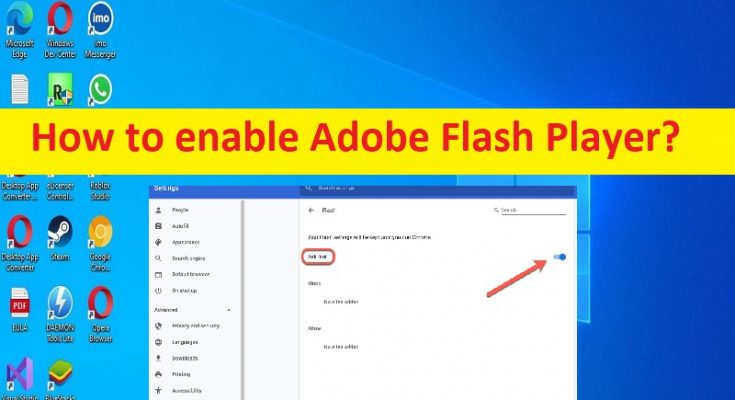Tipps zum Aktivieren von Adobe Flash Player in den Browsern Chrome, Firefox, Edge, IE und Safari:
In diesem Beitrag werden wir uns mit der Aktivierung von Adobe Flash Player in den Browsern Chrome, Firefox, Edge, IE und Safari befassen. Dazu werden Ihnen einfache Schritte/Methoden zur Verfügung gestellt. Lassen Sie uns die Diskussion beginnen.
Was ist Adobe Flash Player?
Adobe Flash Player ist in Internet Explorer, Firefox und Google Chrome auch als Shockwave Flash bekannt. Adobe Flash Player ist eine Freeware-Computersoftware zum Anzeigen von Multimedia-Inhalten, Ausführen von Rich-Internet-Anwendungen und Streamen von Audio- und Videoinhalten, die auf der Adobe Flash-Plattform erstellt wurden. Adobe Flash Player führt SWF-Dateien aus, die mit Adobe Flash Professional, Adobe Flash Builder oder Tools von Drittanbietern wie FlashDevelop erstellt werden können.
Adobe Flash Player unterstützt Vektorgrafiken, 3D-Grafiken, eingebettete Audio-, Video- und Rastergrafiken sowie eine Skriptsprache namens „ActionScript“, die auf ECMAScript basiert und objektorientierten Code unterstützt. Internet Explorer 11 und Microsoft Edge Legacy in Windows 8 und höher sowie Google Chrome in allen Windows-Versionen wurden mit einem Sandbox-Plug-in für Adobe Flash geliefert.
Aktivierter Adobe Flash Player in Ihrem Browser ermöglicht die Anzeige von Multimedia wie Animationen und anderen grafischen Inhalten, die aus der aktiven Entwicklung auslaufen. Wenn Sie nach Möglichkeiten suchen, Adobe Flash Player in Ihrem Browser wie Chrome, Firefox, Edge, IE und/oder Safari zu aktivieren, dann sind Sie hier genau richtig. Gehen wir die Schritte an.
Wie aktiviere ich Adobe Flash Player im Chrome-, Firefox-, Edge-, IE- und Safari-Browser?
Methode 1: Wie aktiviere ich Adobe Flash Player in Microsoft Edge?
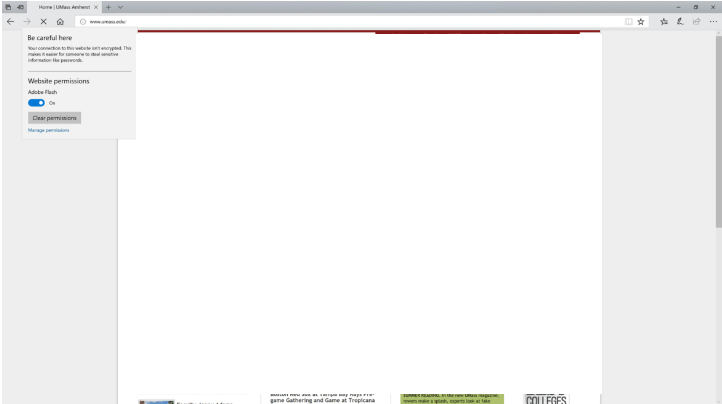
Schritt 1: Öffnen Sie den Microsoft Edge-Browser und besuchen Sie die Website, auf der Sie Flash aktivieren möchten
Schritt 2: Wählen Sie das Informationssymbol neben der Adresse der Website in der Adressleiste, um das Dropdown-Menü aufzurufen, und klicken Sie auf „Adobe Flash zulassen“.
Schritt 3: Stellen Sie unter „Website-Berechtigungen“ sicher, dass der Schieberegler für Adobe Flash auf „EIN“ steht.
Methode 2: Wie aktiviere ich Adobe Flash Player in Microsoft Internet Explorer?
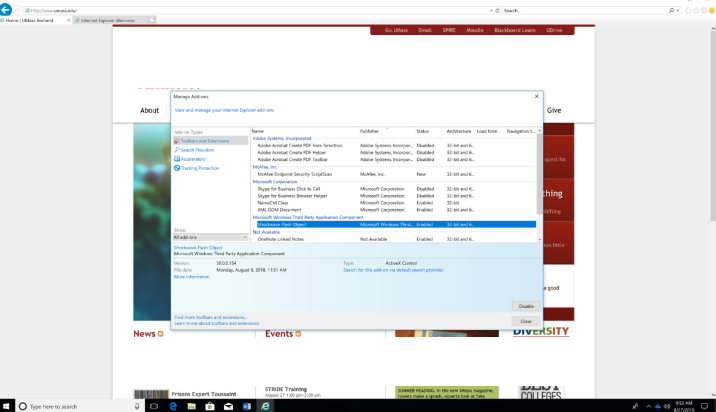
Schritt 1: Öffnen Sie den Internet Explorer-Browser und klicken Sie oben rechts auf „Zahnradsymbol/Einstellungssymbol“ und wählen Sie „Add-Ons verwalten“
Schritt 2: Stellen Sie sicher, dass „Anzeigen:“ auf der linken Seite „Alle Add-Ons“ ausgewählt und „Shockwave Flash Player“ in der Liste markiert hat, und klicken Sie auf „Aktiviert“, um es zu aktivieren
Schritt 3: Wählen Sie unten rechts „Schließen“, um zur Webseite zurückzukehren und sie gegebenenfalls neu zu laden. Flash sollte jetzt funktionieren.
Methode 3: So aktivieren Sie Adobe Flash Player in Mozilla Firefox
Schritt 1: Öffnen Sie den Browser „Mozilla Firefox“ und navigieren Sie zu der Seite, die Adobe Flash verwendet, und das Symbol „Neues Add-On“ wird daneben in der Adressleiste angezeigt
Schritt 2: Klicken Sie im geöffneten Menü auf dieses Symbol und aktivieren Sie das Kontrollkästchen „Diese Entscheidung speichern“, wenn Sie weiterhin zulassen möchten, dass Flash auf dieser Website ausgeführt wird. Und klicken Sie auf „Zulassen“
Methode 4: Wie aktiviere ich Adobe Flash Player in Google Chrome?
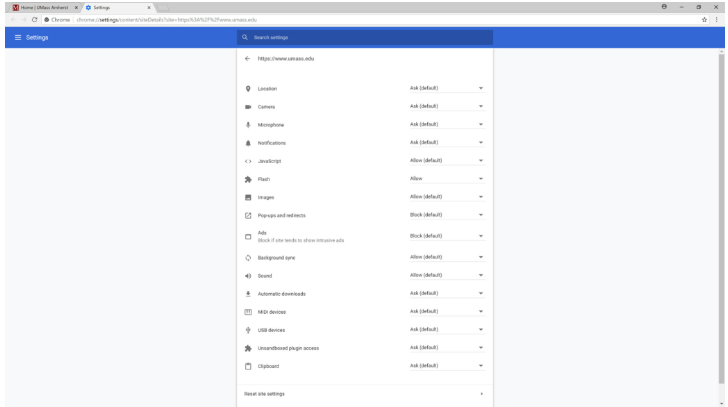
Schritt 1: Öffnen Sie Google Chrome und besuchen Sie die Website, auf der Sie Flash aktivieren möchten
Schritt 2: Klicken Sie in der Adressleiste der Website oben links auf das „Informationssymbol“ oder das „Schloss“-Symbol, wählen Sie aus der Dropdown-Liste „Site-Einstellungen“.
Schritt 3: Wählen Sie im angezeigten Menü neben Flash „Zulassen“ und schließen Sie dann das Einstellungsfenster, laden Sie die Webseite erneut und prüfen Sie, ob sie funktioniert.
Methode 5: Wie aktiviere ich Adobe Flash Player in Safari?
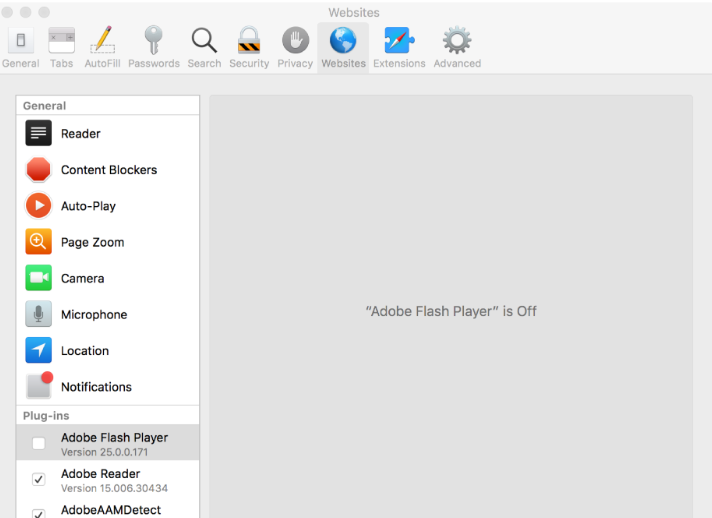
Schritt 1: Öffnen Sie die Website, auf der Sie Flash aktivieren möchten
Schritt 2: Wählen Sie in der Menüleiste „Safari“ und dann „Einstellungen“
Schritt 3: Wählen Sie die Registerkarte „Websites“ und stellen Sie dann unter „Plug-ins“ sicher, dass das Kästchen neben „Adobe Flash Player“ ausgewählt ist
Schritt 4: Nach der Auswahl sehen Sie eine Liste mit Websites. Von der Website, für die Sie Flash aktivieren möchten, in der Liste und ändern Sie das Dropdown-Menü auf EIN. Wenn Sie fertig sind, schließen Sie das Fenster und kehren Sie zu der Seite zurück, auf der Sie zuvor waren, und laden Sie die Webseite neu.
Beheben Sie Windows-PC-Probleme mit dem „PC Repair Tool“:
‘PC Repair Tool’ ist eine einfache und schnelle Möglichkeit, BSOD-Fehler, DLL-Fehler, EXE-Fehler, Probleme mit Programmen/Anwendungen, Malware- oder Vireninfektionen im Computer, Systemdateien oder Registrierungsprobleme und andere Systemprobleme mit nur wenigen Klicks zu finden und zu beheben .
Fazit
Ich hoffe, dieser Beitrag hat Ihnen geholfen, Adobe Flash Player Chrome, Firefox, Edge, IE und Safari-Browser auf einfache Weise zu aktivieren. Sie können dazu unsere Anweisungen lesen und befolgen. Das ist alles. Für Anregungen oder Fragen schreiben Sie bitte in das Kommentarfeld unten.